你今日的目标步数达标了吗?一张excel计步图告诉你!
作者:花花来源:部落窝教育发布时间:2020-03-05 23:25:45点击:4955
编按:
哈喽,大家好!相信大家都有玩过记录步数的软件,又能看到自己每天走了多少步,还能知道今天的运动量有没有达标,还蛮有意思的。今天就给大家分享如何用excel制作一张记录步数的图表,赶紧来看看吧!
大家好!这里是部落窝教育,我是花花,很高兴和你一起学习Excel教程,今天要跟大家分享的内容是关于“步数”的图表。提到步数,相信大家都不陌生,很多小伙伴都玩过微信运动、QQ运动,只要我们当天随身带着手机/手环等计数软件,并开启了计步的功能,当天行走的步数就会被记录下来。
在这个可视化的信息时代,软件一般会根据数据生成一份图表供大家查阅,如下图 1的运动步数图表:

图 1
从上图中我们可以看出当天的步数是7320步,目标步数是10000步,除了给观者传达了数据信息以外,还直观地表达了目标是否达成,那么这种一目了然的图表我们应用在Excel中会是什么样子的呢?效果如下图所示。

图 2
话不多说,开始今天的图表教学内容。
Step 01内圈图表分析
我们在学习图表制作的时候,要学会透过图表看结构,把结构数据弄明白以后,做图就简单了。
内圈图表结构:步数(实际数据)+ 目标 + 180度的半圆 + 标题 + 步数打卡按钮,如下图 3所示。

图 3
从上图 3可以得知,实际图表内圈是由一个360度的圆环图分割出来的,具体操作步骤如下:
① 把360度先分割180度出来作为固定常量,如下图 4中D7单元格值。
② 用165去乘完成率(完成率=实际数据/目标数据) ,如下图 4中D5单元格值,至于为什么要用数字165去乘,稍后会告诉大家原因。
③ 用360–180–165*完成率,如下图 4中D6单元格值。
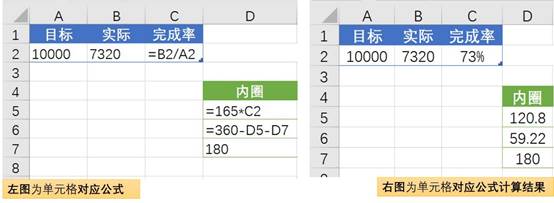
图 4
Step 02外圈图表分析
内圈图表我们明白以后,外圈图表结构就相对简单多了,结构如下图 5所示。
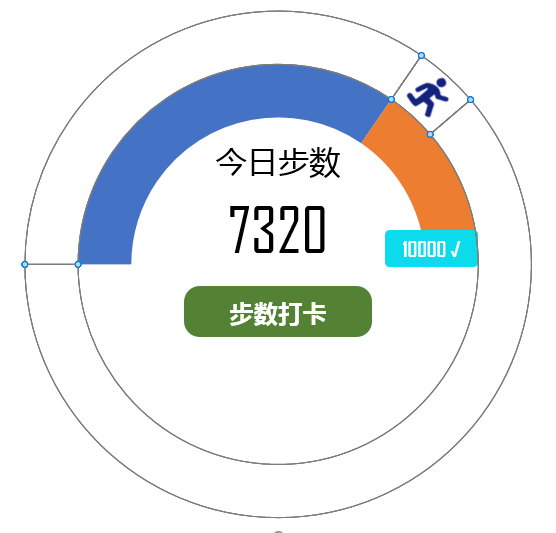
图 5
从上图 5可以得知,外圈的结构同内圈一样是由360度的圆环图分割出来的,具体操作步骤如下:
① 外圈中固定常量为人物的大小,这里我们设定小人大小的值为15(前面内圈设置165是因为根据人物大小去进行计算的,计算方法180-15=165)。
② 因为小人需要根据完成率进行变动,所以计算方法同内圈一样,用165去乘完成率。
③ 用360-15-165*完成率。
对应如下图 6所示。
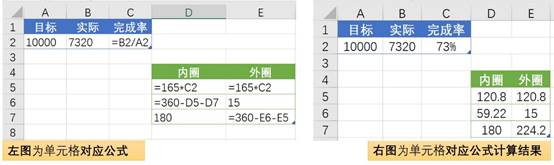
图 6
Step 03插入圆环图
选中内圈和外圈的数据,点击【插入】选项卡,在饼图中选择【圆环图】,然后选中图表,单击鼠标右键,设置数据系列格式,第一扇区的起始角度设置为270度,操作如下图 7所示。
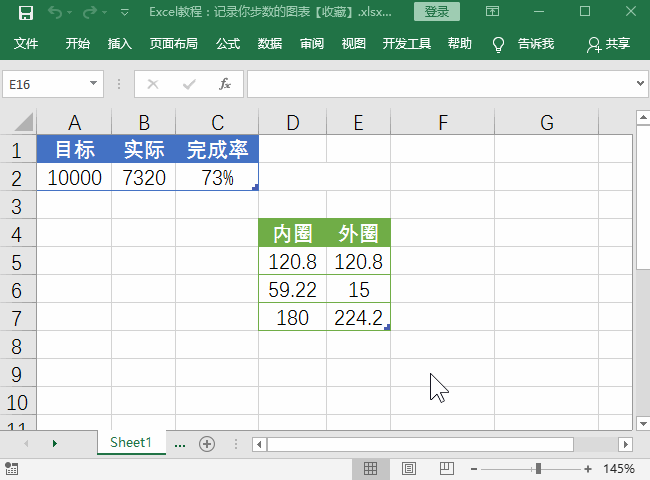
图 7
Step 04填充无颜色,无轮廓
双击鼠标左键,选中图表内圈和外圈不需要显示的半圆,设置形状填充为无填充,形状轮廓为无轮廓,操作如下图 8所示。
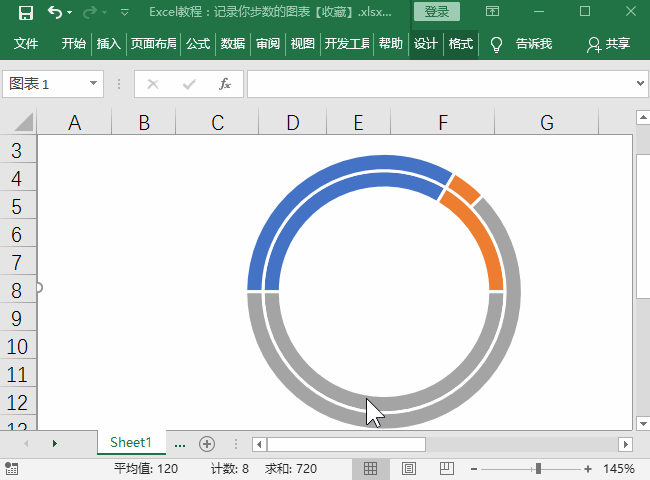
图 8
Step 05设置人物大小
选中图表外圈保留的填充色块,单击鼠标右键,设置数据系列格式,将圆环大小设置为50%(此处百分比大小为不固定值,具体根据需要填充的人物大小来定),然后复制准备好的人物图片,将其粘贴到图表外圈较短的色块上,操作如下图 9所示。
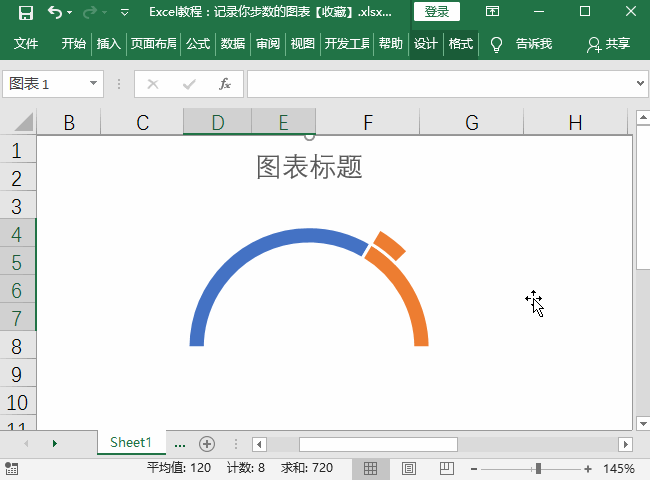
图 9
Step 06添加目标值
在【插入】选项卡,插图分组的形状里面插入一个矩形,根据个人爱好设置填充颜色,轮廓设置为无轮廓。接着设置形状格式,将形状内文本的对齐方式设置为中部对齐,上下左右边距设置为0,这样可以最大化的显示输入的内容。最后再输入目标值并设置合适的字体大小,操作如下图 10所示。
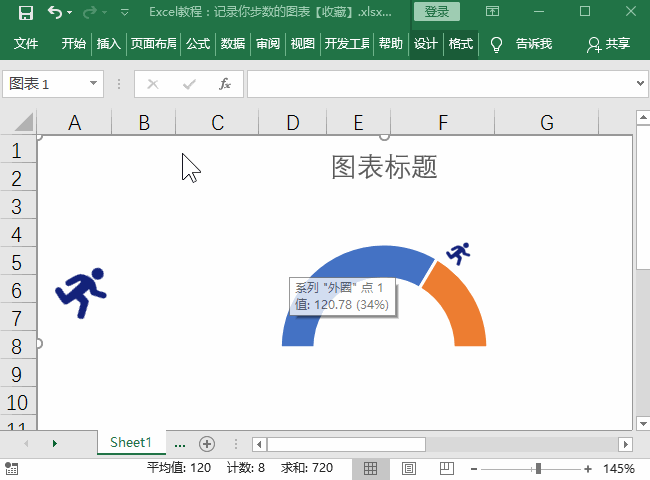
图 10
Step 07添加重要标识
选中目标值的矩形,按键盘上的Ctrl+D组合键复制出两个矩形,然后将其调整至合适的位置,填充内容为“今日步数”,形状填充设置无填充,轮廓设置无轮廓,同理下面的形状填充内容为“步数打卡”,按照个人喜好填充颜色,轮廓设置无轮廓。最后选中这两个矩形,设置对齐方式为水平居中,操作如下图 11所示。
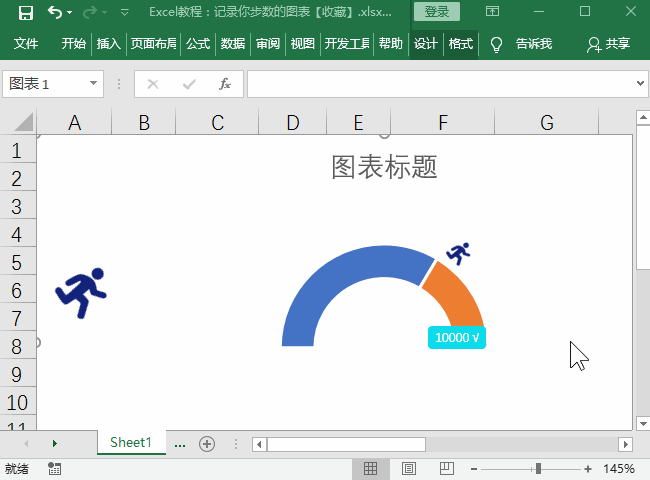
图 11
Step 08关联数据
选中前面绘制好的“今日步数”形状,按键盘上的Ctrl+D复制出一份,然后在公式编辑栏输入= ,并用鼠标点选对应关联的单元格地址后按回车键确定。接着调整形状内的数据字体和大小,最后按住键盘上的SHIFT键,选中这三个矩形,单击鼠标左键,将其进行组合,操作步骤如下图 12所示。

图 12
到此一份记录步数的图表就做好了,分享一下做图表的心得,就是要学会通过图表看结构,结合所学的知识灵活运用,做出属于你的个性化图表。最后附上一份伸缩样式的步数图表供大家参考,感兴趣的同学可以根据今天的教学内容动手做一下哦。
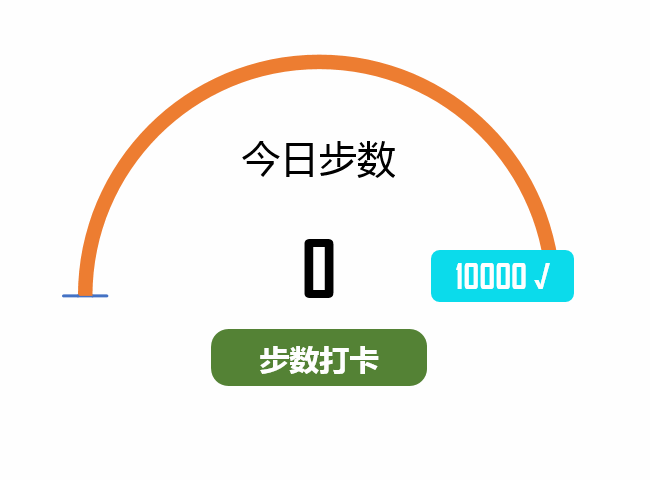
图 13
编后语:
漂亮的图表都是这样一点一滴从零开始构成的,在操作过程中如果您有疑问,或者您有想学习的Excel知识(不限图表),欢迎在评论区里留言。
觉得赞的小伙伴们欢迎点亮在看或者分享到朋友圈。好了,本期教程就到这里,祝小伙伴和家人们安好,我们下期再见。
本文配套的练习课件请加入QQ群:747953401下载。
做Excel高手,快速提升工作效率,部落窝教育《一周Excel直通车》视频和《Excel极速贯通班》直播课全心为你!
扫下方二维码关注公众号,可随时随地学习Excel:
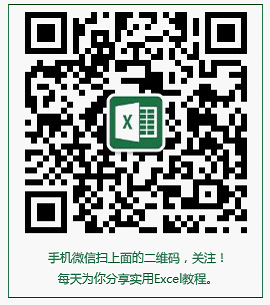
相关推荐:
春节倒计时器《用excel制作春节倒计时器》
Excel波浪图《疫情过后最想做的10件事是啥?可爱的excel波浪图给你答案!》
Excel红旗图表《看腻了折线图,一起来做创意十足的红旗图表》
Excel动态雪景图《庆元旦,迎新年!我用Excel陪你看雪景!》
